파일 권한을 수정하기 위해서는 파일 권한을 보는 방법 먼저 알아야 합니다.
$ ls -l
리눅스에서 파일 또는 디렉터리에 지정된 권한을 확인해 주는 명령어입니다.

참고로 여기서 숨긴 항목까지 보고 싶다면 'ls -al'를 사용하시면 됩니다.
이제 ls -l을 분석해 보죠
ls -l
미션 정보(파일 권한), 링크수, 소유권 그룹, 크기, 시간, 파일(디렉터리) 이름을 나타냅니다.
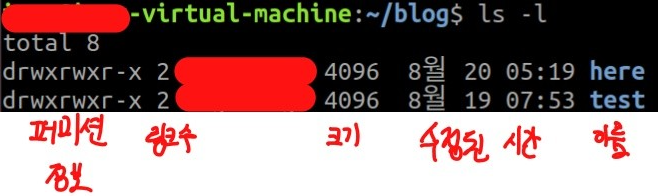
위와 같이 여러 정보가 보이게 됩니다. 하나하나 설명드리겠습니다.
퍼미션 정보란 파일(디렉터리)을 접근한 사람들이 무엇을 할 수 있는지를 나타내는 정보입니다.
파일을 읽을 수 있는지(r), 쓸 수 있는지(w), 실행 권한(x)을 나타내죠.
링크수는 파일이 몇 개 연결이 되어 있는가를 나타냅니다.
크기는 파일의 크기를 바이트를 기준으로 나타냅니다.
수정된된 시간과 이름은 적힌 그대로의 의미입니다.
이제 미션 정보를 한 번 수정해 보겠습니다.
퍼미션 정보 설명
퍼미션 정보은 접근한 사람들이 무엇을 할 수 있는지 나타내는 정보라고 앞에서 설명드렸습니다.
그러면 어떤 사람들이 접근할 수 있을까요??
총 3가지가 있습니다. 우선 저 파일 소유 사용자, 파일 소유 그룹, 그 외 사용자 이렇게 총 3가지로 나뉠 수 있습니다.
각각 어떤 권한이
있는지도 나타나야겠죠??

맨 아래에 적힌 정보를 보면서 설명드리겠습니다.
drwxrwxr-x
d는 디렉터리를 의미합니다. 이것이 -면 파일을 의미합니다.
앞에서부터 3개 rwx는 파일 소유 사용자가 가지고 있는 권한을 나타냅니다. 여기서는 디렉터리를 읽고 쓰고 실행시킬 수 있네요.
다음 3개 rwx는 파일 소유 그룹이 가지고 있는 권한을 나타냅니다. 여기서는 디렉터리를 읽고 쓰고 실행시킬 수 있네요.
마지막 3개 r-x는 그 외 사용자가 가지고 있는 권한을 나타냅니다. 여기서는 디렉터리를 읽고 쓰기만 가능하네요.
여기까지 모두 이해하셨다면 다음으로 퍼미션 정보를 수정하는 방법에 대해 알아보도록 하겠습니다.
chmod 사용하기
chmod는 파일 혹은 디렉터리의 퍼미션 정보를 수정하는 법을 알아봅시다.
제가 앞에서 설명드렸듯이 파미션 정보는 앞에서부터 사용자(소유자), 그룹, 그 외 이렇게 3개로 나뉜다고 말씀드렸습니다. 그면 3개 모두 각각 설정을 해주면 됩니다.
r(읽기) : 4
w(쓰기) : 2
x(실행 권한) : 1
이렇게 3가지가 있죠. 위의 기능이 필요하면 각 기능에 맞는 숫자의 합을 더하고 그렇지 않으면 0을 더합니다.
예를 들어보겠습니다.
위의 ls -l그림에서 here을 사용자(소유자)는 모든 기능을 사용하고 그룹은 읽기와 쓰기만 하고 그 외는 실행만 할 수 있도록 설정해 보겠습니다.
그러면 사용자(소유자)는 7(4 + 2 + 1)이 될 것이고, 그룹은 6(4 + 2 + 0)이 되고, 그 외는 1(0 + 0 + 1)이 될 것입니다.
$ chmod 761 here
이렇게 명령어를 입력하면 here의 퍼미션 정보가 바뀌게 됩니다.

만약 권한 때문에 안되는데 시간이 없다고 하시는 분들은 아래의 명령어를 바로 실행하시길 바랍니다. 하시는 프로젝트 잘 되시길 바라겠습니다.
$ chmod 777 파일이름
'System > Linux' 카테고리의 다른 글
| patch 사용하기 (0) | 2023.10.08 |
|---|---|
| ls 옵션 (0) | 2023.10.03 |
| 파일 수정된 시간 조작하기, touch (0) | 2023.10.02 |
| 심볼릭 링크(symbolic link) (2) | 2023.10.01 |
| vi 사용하기 (0) | 2023.09.29 |


